默认情况下win7系统自带有调节电脑亮度的功能,只需要滑动进度条就可以看到屏幕亮度变化,但是很多朋友发现自己的电脑没有亮度调节的功能,下面就让小编告诉您如何解决电脑没有调节亮度的问题吧。
win7没有调节亮度的功能怎么办?
方案一:调整注册表数值
1、键盘快捷键Win+R,弹出运行窗口输入regedit 回车确定。

2、在注册表界面依次展开HKEY_LOCAL_MACHINE\SYSTEM\ControlSet001\Control\Class\{4d36e968-e325-11ce-bfc1-08002be10318}项。

3、然后打开【000】文件夹,右侧接着并打开【KMD_EnableBrightnessInterface2】,并把数值数据改为【0】按确定。
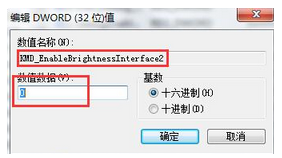
4、操作完成后重启电脑就可以可以调节亮度了。
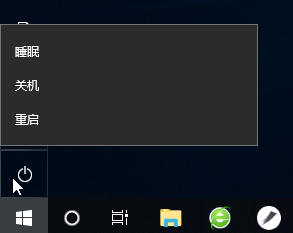
方案二:安装驱动
1、下载安装驱动精灵,安装完成后双击打开。单击【立即检测】按钮。
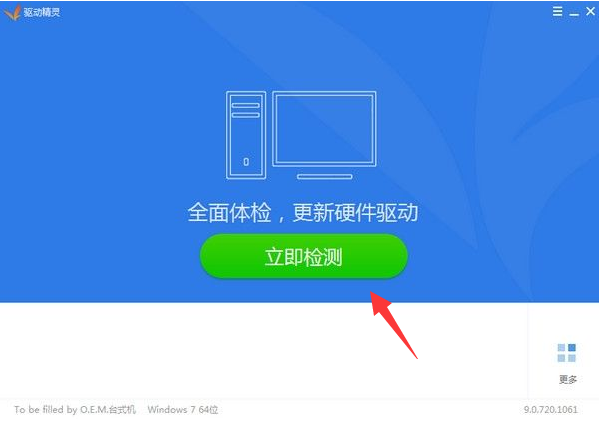
2、接着看到需要更新的电源管理启动,重新卸载或更新,完成后重启电脑即可。
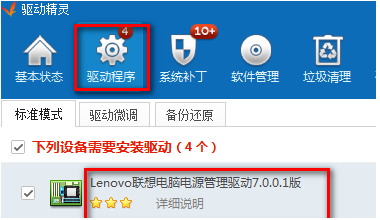
以上就是关于解决win7没有调节亮度的功能的方案。